Win10系统无法关闭唤醒密码怎么办 Win10一周年正式版取消待机唤醒密码的方法图文教程
摘要:许多用户发现Windwos10一周年正式版电源选项界面【唤醒时需要密码】的按钮不见了,无法关闭唤醒密码,该怎么办呢?对于更新后的win10正...
许多用户发现Windwos10 一周年正式版电源选项界面 【唤醒时需要密码】的按钮不见了,无法关闭唤醒密码,该怎么办呢?对于更新后的win10正式版来说,若需要关闭唤醒密码可以通过下面方法操作。
关闭唤醒密码的方法:
1、按下“Win+i”组合键打开设置界面,点击【账户】;
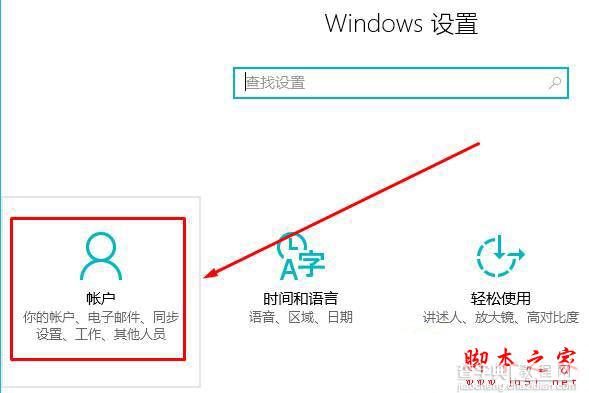
2、在左侧点击【登录选项】,在右侧密码下方点击【更改】;
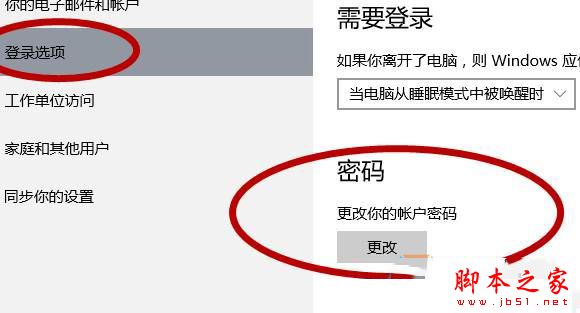
3、输入当前的登录密码,点击下一步;
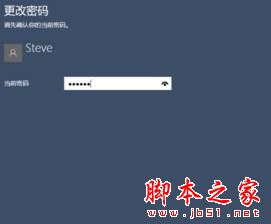
4、在更改密码界面不输入任何密码,直接点击下一步 ;
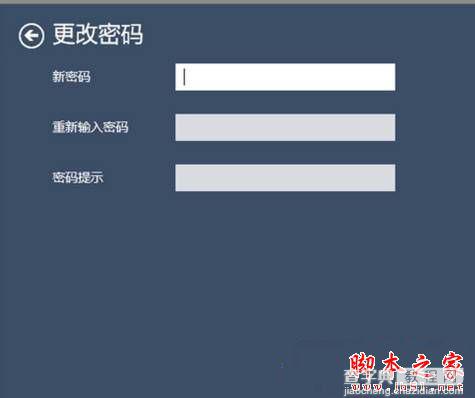
设置完成后,在计算机唤醒的时候就无需密码了。
以上就是对Win10一周年正式版取消待机唤醒密码的方法图文教程全部内容的介绍,有此需要的朋友可以按照上述的方法进行设置解决!
【Win10系统无法关闭唤醒密码怎么办 Win10一周年正式版取消待机唤醒密码的方法图文教程】相关文章:
★ win10系统dns服务器未响应怎么办 Win10系统dns出错的解决方法图文教程
★ Win10 RS2 PC预览版14905无法正常关机怎么办 Win10 RS2 14905不能正常关机解决方法
★ Win10系统Photoshop中字体出现乱码怎么办?解决方法推荐
★ win10系统华硕vm510lj热键无法使用的五种解决方法图文教程
★ Win10无法访问D盘怎么办?Win10无法访问D盘的解决方法
★ win7开机密码忘记了该怎么办? win7开机密码破解教程
